您開啟 Outlook 時,首先會看到全新的設計。 這個簡潔的設計,能夠更清楚呈現電子郵件、行事曆及連絡人,協助您專注在重要的項目上。

若要了解如何在 Outlook 2013 中使用電子郵件、工作、約會及行事曆等功能,請參閱 Outlook 2013 中的基本工作和 Outlook 2013 快速入門手冊。
重要: 某些功能在 Office 2013 RT 應用程式中無法使用。 想查看您正在使用哪個版本的 Office 嗎?
本文內容
整理收件匣
預覽郵件清單中的郵件
只要概略查看,就能知道要先閱讀和處理哪些郵件。
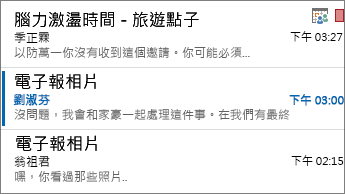
利用內嵌回覆,更快速回覆郵件
您可以直接在 [讀取窗格] 中輸入回應,按一下滑鼠即可回覆。 或者,啟動 Lync IM 交談來即時交談。
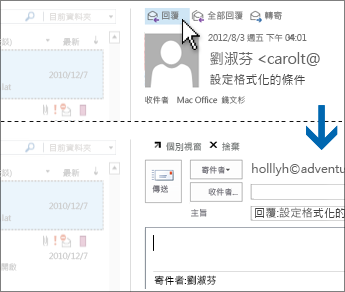
使用郵件清單中的命令進行快速動作
使用郵件清單中的實用命令,將郵件加上標幟、刪除郵件,或將郵件標示為已讀取或未讀取。
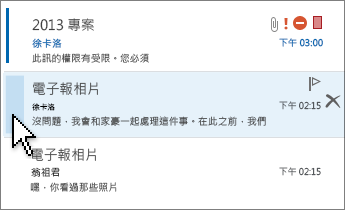
另外,利用收件匣中的 [全部] 和 [未讀取] 按鈕,您就能專注在所需的郵件上。
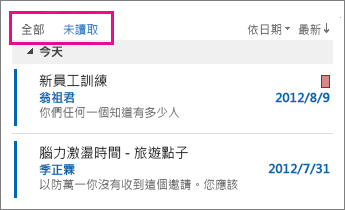
延伸閱讀:
自訂收件匣
配合您的工作方式重新命名收件匣中的資料夾,並將其隨處移動。
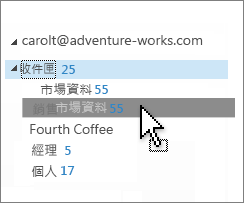
掌握您的約會和工作
快速預覽
快速檢視您的排程、約會或有關您電子郵件收件者的詳細資料,您就不必從電子郵件切換成行事曆或其他模式。
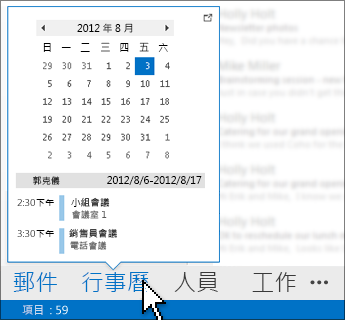
延伸閱讀:
在一個位置即可查看您所有的連絡人詳細資料
「人員卡片」會收集集中在一處的連絡人所有主要細節:電話、電子郵件、地址、公司資訊、社交媒體更新,甚至連絡人是否有空等資訊。 您可從這張卡片排程會議、傳送立即訊息或撥打電話,在這個位置即可一次進行各種通訊。
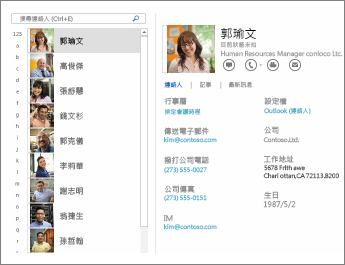
在主要 Outlook 元件之間快速切換
您可在畫面底部的狀態列正上方看到 [郵件]、[行事曆]、[人員] 及 [工作] 的簡潔檢視,讓您輕鬆進行瀏覽。

閱讀其他資訊:查看行事曆、連絡人或工作
集中管理 [網站信箱] 中的所有專案文件和電子郵件
提供小組所有成員對小組資料夾、行事曆和工作清單的存取權,讓其使用結合 Outlook、Exchange 和 SharePoint 的強大功能,隨時隨地進行管理。
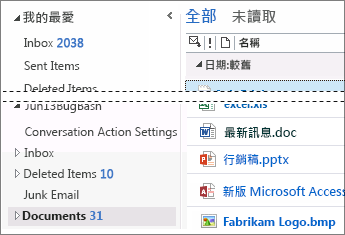
不需要任何增益集就能連線至 Outlook.com
Outlook 2013 包括 Exchange ActiveSync 的內建支援,這表示您不需要特殊的連接器增益集就能連線至 Outlook.com (前身為 Hotmail)。 此外,如果您使用 [工作] 來規劃您生活的每個細節,現在您可將 Outlook.com [工作] 與 Outlook 同步處理,將這些計畫整合在一起。
隨時隨地找到所需資訊
搜尋及篩選
搜尋電子郵件、附件、行事曆約會和連絡人,快速找出您需要的資訊。
延伸閱讀:
查看天氣
您不需要找出本地氣象報告,因為它就和目前狀況一同顯示在 [行事曆] 檢視中。
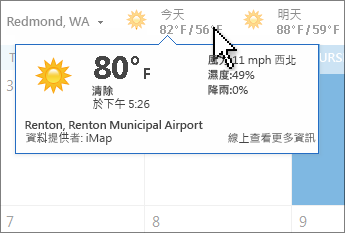
提示: 若要開啟或關閉此功能,請移至 [檔案] > [選項] > [行事曆] > [天氣]。
閱讀其他資訊:










